ユーザーアカウントの画像をデフォルトの画像に戻す方法
2016/9/2
文書番号:20562
ユーザーアカウントの画像を変更する方法 ではユーザーアカウントの画像をしましたが、 やっぱり戻したいと思ったときに元の画像がどこにあるかわからないと戻せなくなってしまいます。
ユーザーアカウントの画像を元の画像に戻す方法です。
【設定手順】
- 画面左下の スタートボタン をクリックするか、キーボードの Windows ボタンをクリックしてメニューを表示します。
左側の一番上にあるログインしているユーザー名が表示されている部分を右クリックし、「アカウント設定の変更」をクリックします。

クリックで拡大
- アカウントの設定を変更する画面が起動し、「自分の画像」と書かれて現在の画像が表示されています。
この下にある「参照」ボタンをクリックします。
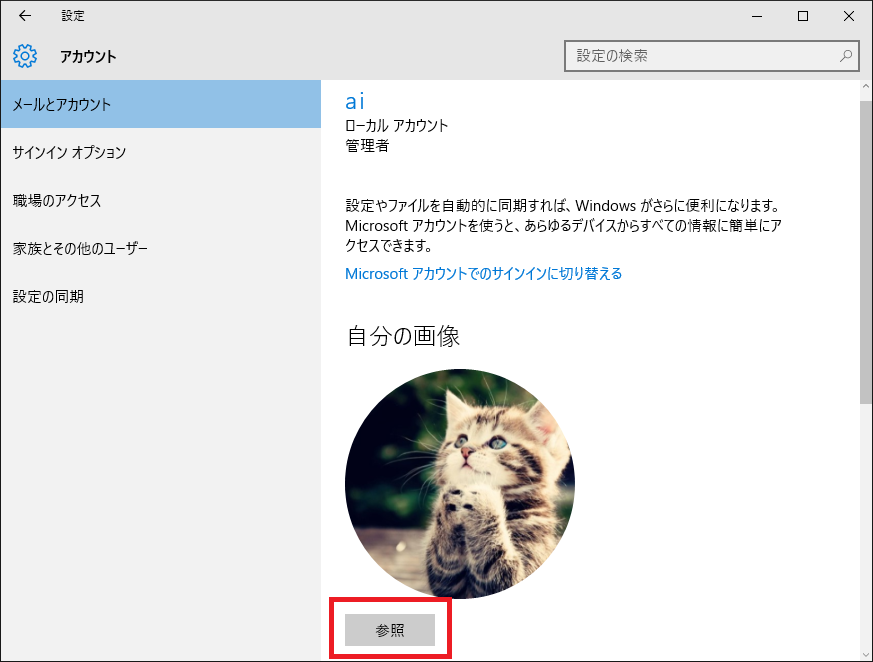
クリックで拡大
- 画像を選択するダイアログが起動します。
ファイル名の欄に「%programdata%\Microsoft」と入力して「Enter」を押下します。
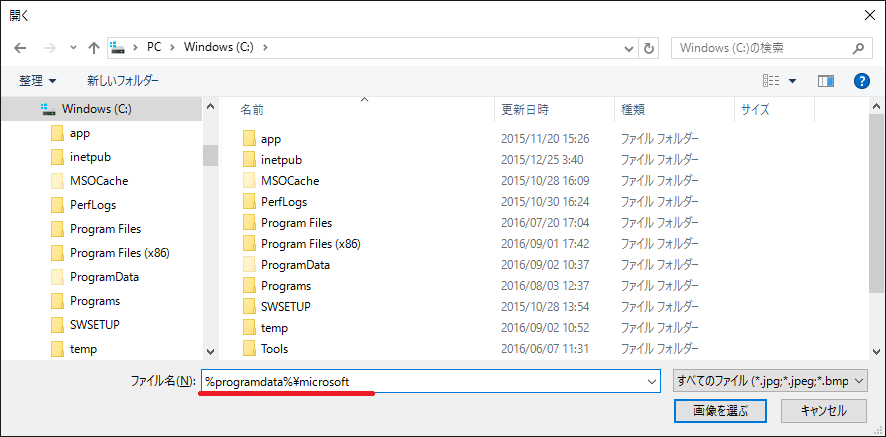
クリックで拡大
- 開いたフォルダの一番下に「既定のアカウントの画像」というフォルダがありますのでこれを開きます。
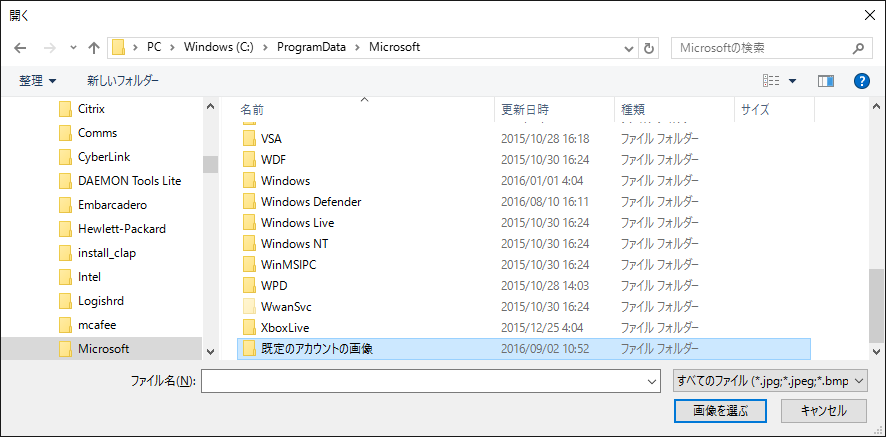
クリックで拡大
- ここにユーザーアカウントの既定の画像があります。
「user」もしくは拡張子が見えている場合は「user.png」を選択します。
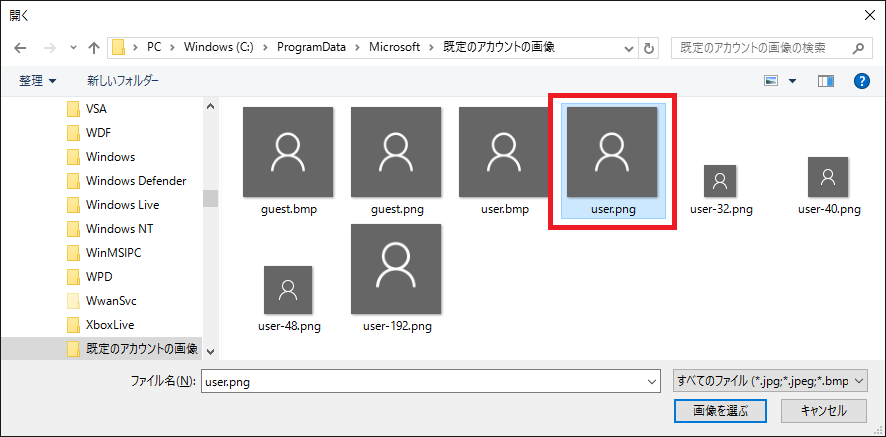
クリックで拡大
- 画像が変更されたことを確認し、設定画面を右上の×ボタンで閉じます。
前回選択していた画像は少し小さくなって右上に移動します。
これを選択すると再度変更できます。
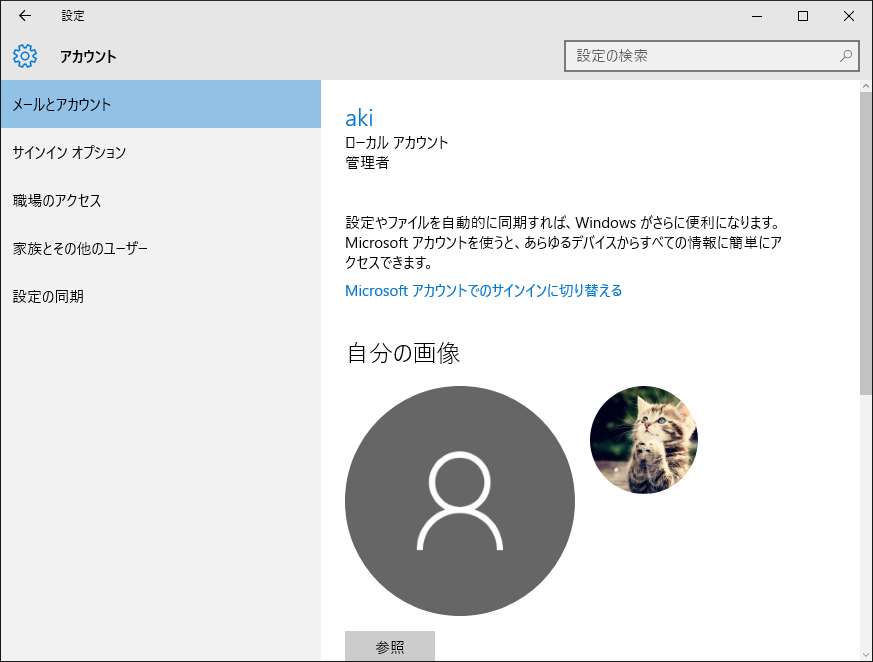
クリックで拡大
- スタートメニューのアイコンにも反映されています。
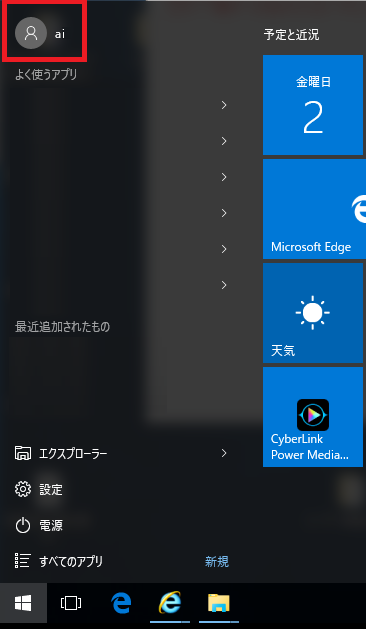
クリックで拡大
- ログイン画面にも反映されています。

クリックで拡大

